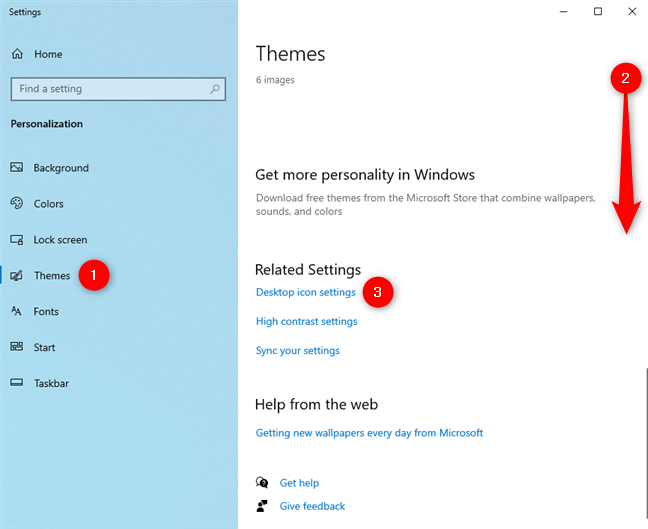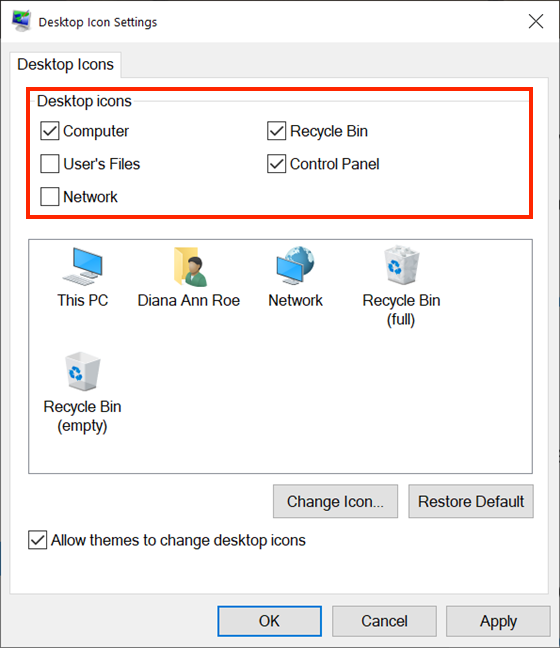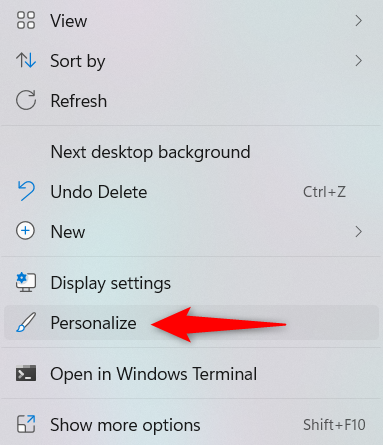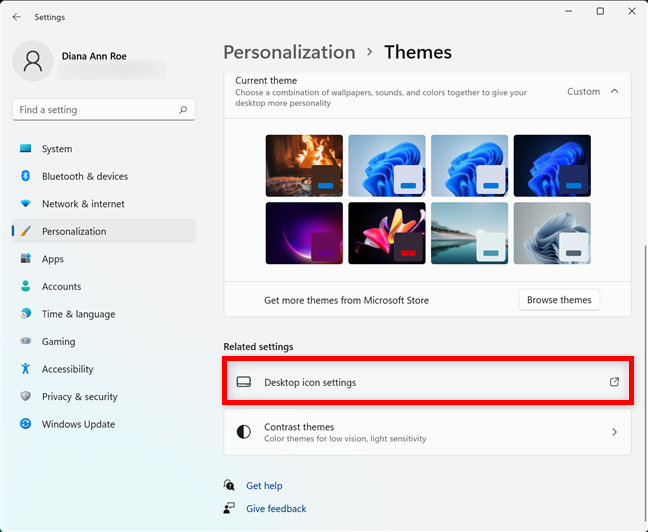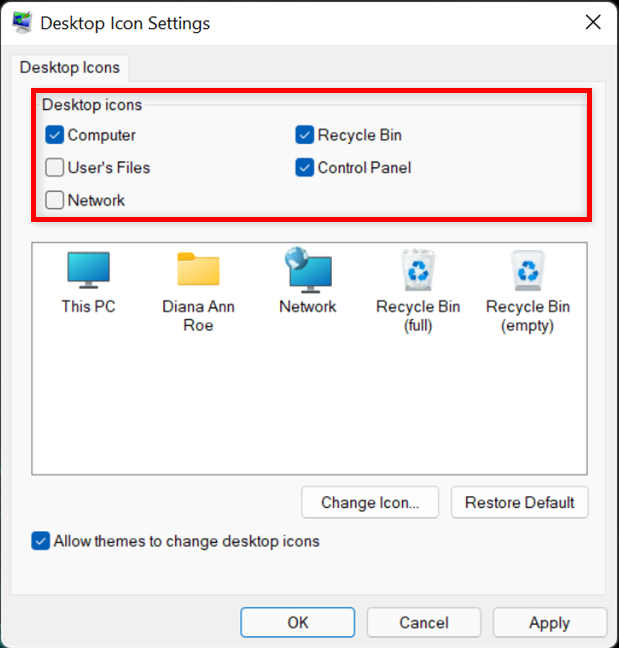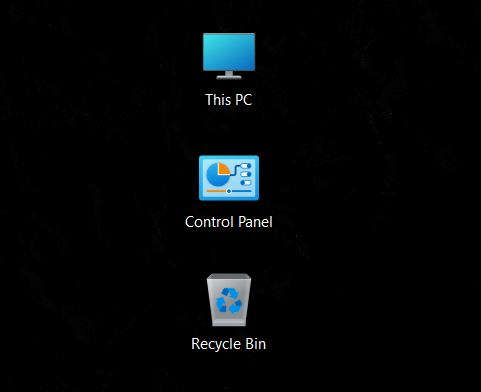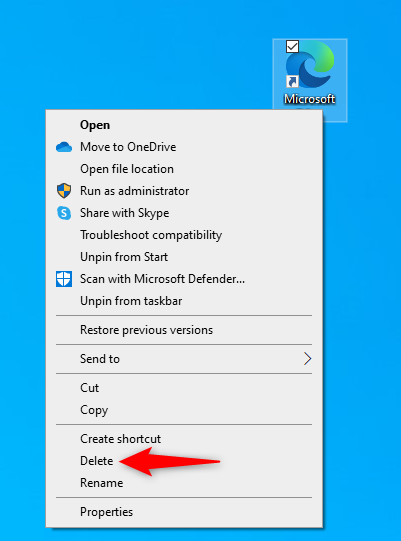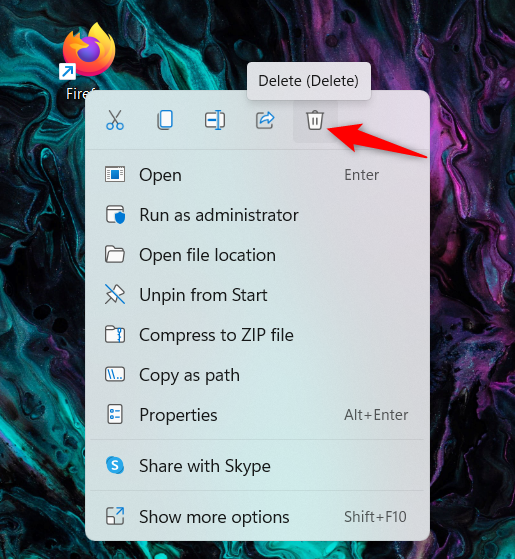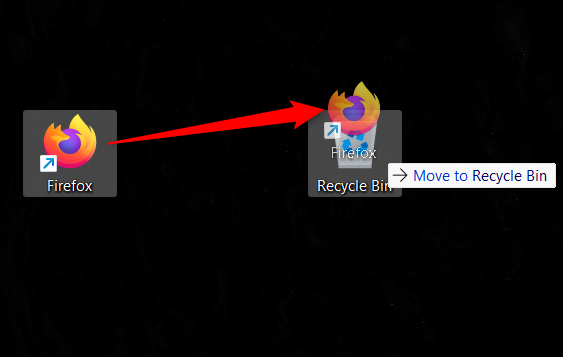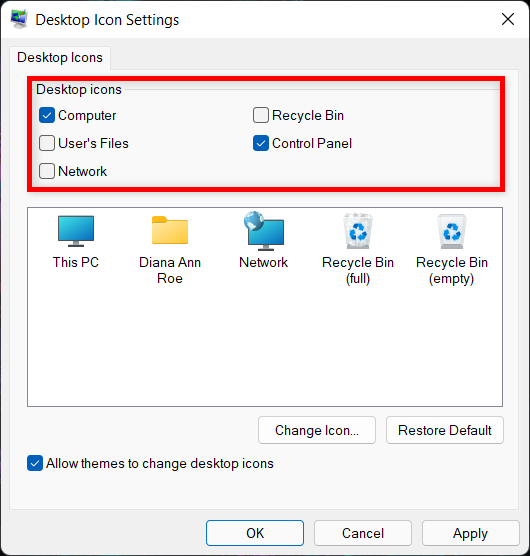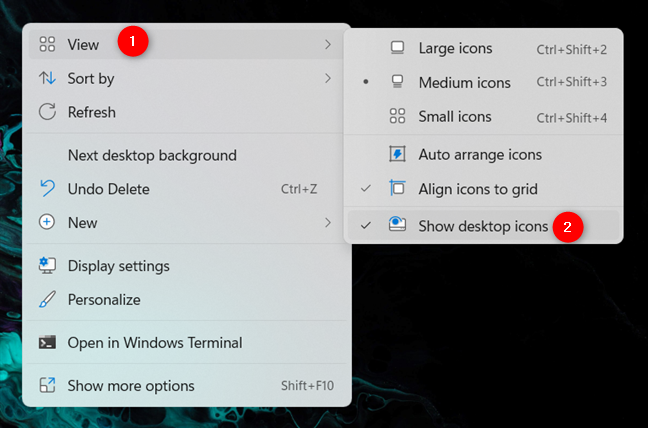Bien que les raccourcis soient utiles, savoir comment ajouter et supprimer des icônes de votre bureau vous aide à éviter l'encombrement et à tout garder en ordre. N'affichant qu'une seule icône par défaut, Windows 10 et Windows 11 semblent encourager un bureau "propre", mais vous pouvez ajouter autant de raccourcis que vous le souhaitez, tant qu'ils tiennent sur votre écran. Ce didacticiel explique comment ajouter et supprimer des icônes ou des raccourcis sur le bureau, vous aidant à accéder rapidement à tout ce dont vous avez besoin sur votre ordinateur ou appareil exécutant Windows 10 ou Windows 11 :
Contenu
- Tout d'abord : à propos des icônes ou des raccourcis du bureau
- Comment ajouter une icône sur le bureau sous Windows
- Comment ajouter des icônes de bureau dans Windows 10
- Comment ajouter des icônes de bureau standard dans Windows 11
- Comment supprimer des icônes du bureau sous Windows
- Comment supprimer un raccourci de votre bureau
- Comment supprimer les icônes du bureau dans Windows
- Comment masquer les icônes du bureau dans Windows
- Combien d'icônes de bureau ou de raccourcis avez-vous sur votre écran ?
Tout d'abord : à propos des icônes ou des raccourcis du bureau
Les icônes ou les raccourcis du bureau sont parmi les moyens les plus efficaces d'accéder à vos emplacements favoris dans Windows 10 et Windows 11. Ils peuvent vous faire gagner du temps que vous passeriez autrement à « fouiller » dans vos fichiers et dossiers. En plus des raccourcis habituels que vous pouvez créer pour accéder à vos applications, fichiers, dossiers et pages Web préférés, les systèmes d'exploitation Windows disposent d'un ensemble prédéfini d'icônes de bureau. La plupart de ces icônes standard s'affichaient par défaut sur votre bureau dans les versions précédentes de Windows, mais à partir de Windows 7, une seule icône s'affichait : la Corbeille . Cependant, voyons ce que fait chacun de ces raccourcis standard de Windows :

Les icônes de bureau prédéfinies que vous pouvez activer dans Windows 10 et Windows 11
- Ce PC - vous permet de parcourir votre ordinateur et le contenu partagé d'autres ordinateurs sur votre réseau : partitions, dossiers, fichiers, bibliothèques, etc.
- Réseau - affiche une liste des ordinateurs actuellement connectés à votre réseau et les dossiers et périphériques qu'ils partagent avec le réseau.
- Panneau de configuration - le moyen classique d'accéder aux paramètres système importants.
- Fichiers de l' utilisateur (dossier du nom d'utilisateur) - fournit un accès rapide aux fichiers et dossiers associés à votre compte d'utilisateur particulier : Documents , Téléchargements , Musique , Images et autres.
- Corbeille - stocke temporairement les fichiers et dossiers supprimés jusqu'à ce qu'ils soient définitivement supprimés.
Comment ajouter une icône sur le bureau sous Windows
Selon le type d'icônes de bureau ou de raccourcis que vous souhaitez ajouter, le processus est différent. Si vous voulez savoir comment ajouter une icône sur le bureau qui ouvre un certain programme, fichier, dossier ou site Web dans Windows 10 et Windows 11, nous discutons des détails dans le chapitre correspondant de notre guide sur la création de raccourcis pour les applications, fichiers , dossiers et pages Web .
Cependant, les choses ne sont pas les mêmes en ce qui concerne l'ensemble prédéfini d'icônes de bureau.
Comment ajouter des icônes de bureau dans Windows 10
Pour ajouter plus de raccourcis standard dans Windows 10, vous devez d'abord accéder à la fenêtre "Paramètres des icônes du bureau". Faites un clic droit ou appuyez longuement sur une zone vide de votre bureau, puis cliquez ou appuyez sur l' option Personnaliser en bas.

Accéder à Personnaliser dans Windows 10
Sélectionnez Thèmes dans la colonne de gauche. Ensuite, sur la droite, faites défiler vers le bas et cliquez ou appuyez sur le lien "Paramètres de l'icône du bureau" sous Paramètres associés .
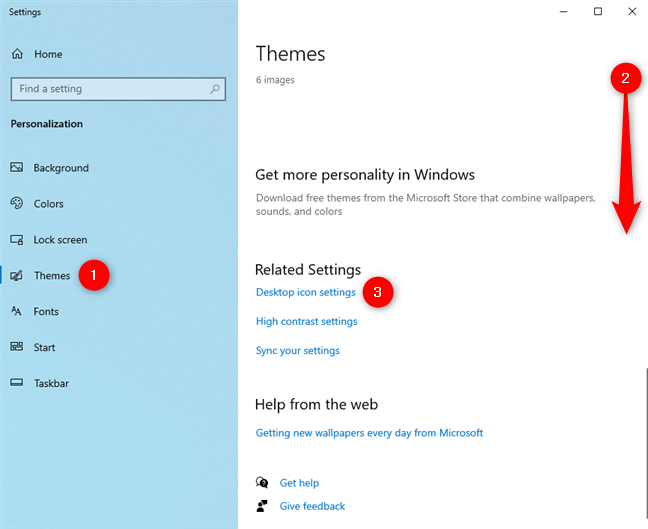
Accédez aux paramètres de l'icône du bureau à partir de l'onglet Thèmes de Windows 10
La fenêtre "Paramètres des icônes du bureau" s'ouvre, affichant les icônes par défaut que vous pouvez activer ou désactiver. Cochez les cases pour choisir les icônes que vous souhaitez afficher sur le bureau, puis cliquez ou appuyez sur OK ou Appliquer .
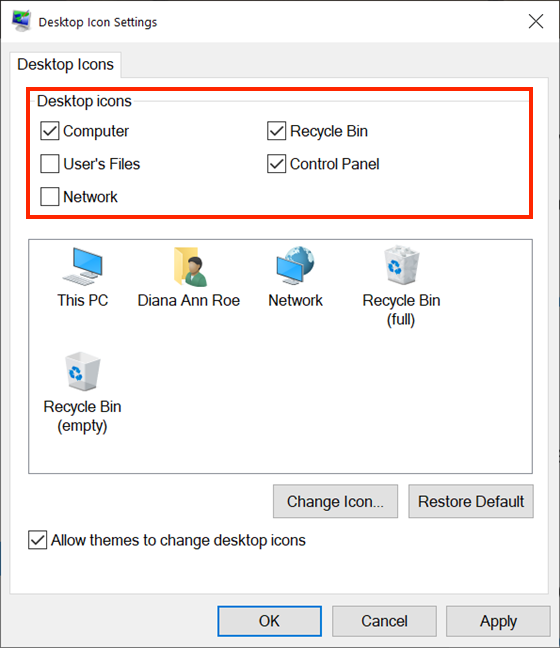
Sélectionnez les icônes que vous souhaitez afficher dans Windows 10
Comment ajouter des icônes de bureau standard dans Windows 11
Pour accéder à la fenêtre "Paramètres de l'icône du bureau" dans Windows 11, cliquez avec le bouton droit de la souris ou appuyez longuement sur une zone vide de votre bureau. Cliquez ou appuyez sur Personnaliser dans le menu contextuel.
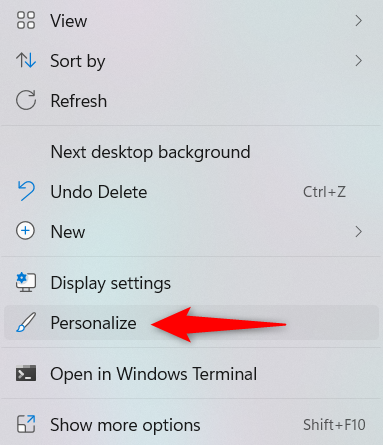
Accéder à Personnaliser dans Windows 11
Cela ouvre la fenêtre des paramètres de personnalisation . Accédez à la section Thèmes à partir du volet de droite.
Cliquez ou appuyez sur Thèmes dans l'onglet Personnalisation
Ensuite, faites défiler jusqu'à la section Paramètres associés , puis cliquez ou appuyez sur "Paramètres de l'icône du bureau" . ”
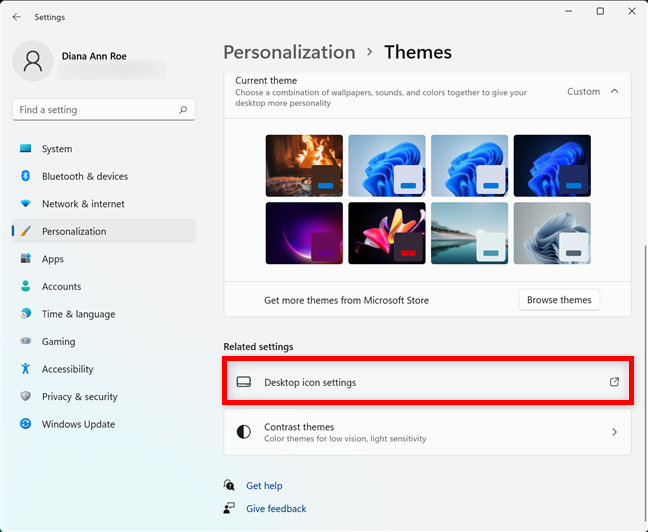
Accéder aux paramètres de l'icône du bureau
Cela ouvre la fenêtre "Paramètres des icônes du bureau". Il ressemble à Windows 10 et Windows 11, affichant une liste d'icônes par défaut que vous pouvez activer ou désactiver. Cochez les cases pour choisir les icônes que vous voulez sur le bureau.
REMARQUE : La case Ordinateur correspond à l' icône Ce PC .
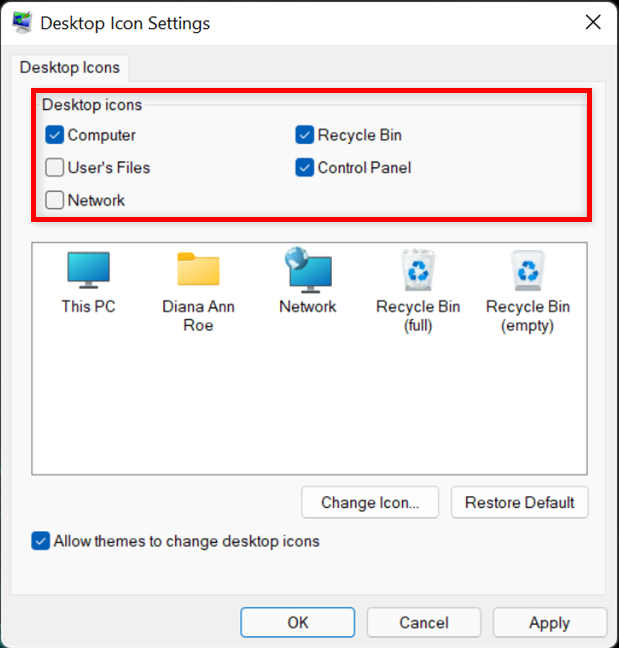
Sélectionnez les icônes que vous souhaitez afficher dans Windows 11
Appuyez sur OK ou Appliquer et les raccourcis s'affichent sur le bureau.
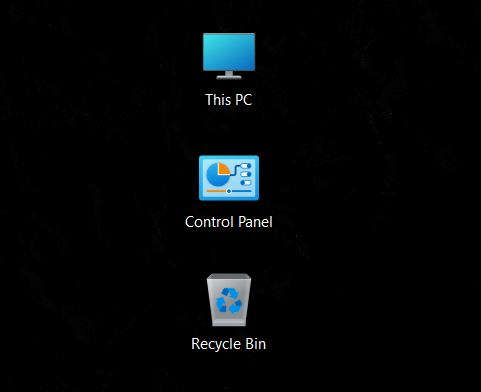
Les icônes du bureau sont maintenant affichées
Si vous ne voyez aucun raccourci ou icône de bureau sur votre écran malgré tous vos efforts, vous devrez peut-être les restaurer. Nous avons détaillé les étapes exactes pour les ramener sur votre bureau dans notre guide sur la restauration des raccourcis Windows par défaut et de leurs icônes .
Comment supprimer des icônes du bureau sous Windows
Lorsque vous les installez sur votre ordinateur ou appareil Windows, la plupart des programmes et applications ajoutent, par défaut, un raccourci vers votre bureau pour un accès plus facile. Au fil du temps, avoir trop d'éléments sur votre bureau peut rendre plus difficile la recherche de ce que vous cherchez, il est donc bon de savoir comment supprimer les raccourcis du bureau dans Windows 10 ou Windows 11. Cependant, les instructions sont différentes selon si vous souhaitez supprimer un raccourci, supprimer les icônes du bureau Windows ou masquer temporairement les icônes du bureau pour profiter du fond d'écran de votre choix dans Windows 10 ou Windows 11 .
Comment supprimer un raccourci de votre bureau
À l'exception de la corbeille , vous pouvez supprimer n'importe quel raccourci de votre bureau de la même manière que vous le feriez pour n'importe quel autre fichier. Le moyen le plus simple consiste à sélectionner le raccourci que vous souhaitez supprimer, puis à appuyer sur Suppr sur votre clavier.

Comment supprimer un raccourci à l'aide du clavier
Si vous voulez savoir comment supprimer des raccourcis du bureau dans Windows 10 et Windows 11 à l'aide de votre curseur, vous pouvez cliquer avec le bouton droit ou appuyer longuement sur une icône pour ouvrir un menu contextuel. Ensuite, cliquez ou appuyez sur Supprimer si vous utilisez Windows 10.
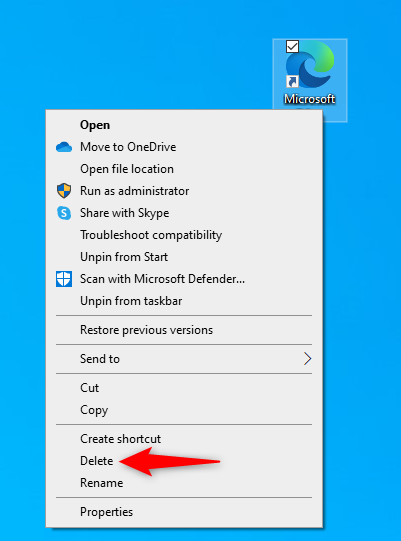
Comment supprimer les raccourcis du bureau du menu contextuel dans Windows 10
Dans le nouveau menu contextuel introduit avec Windows 11, cliquez ou appuyez sur l' icône Supprimer (poubelle) dans la première section.
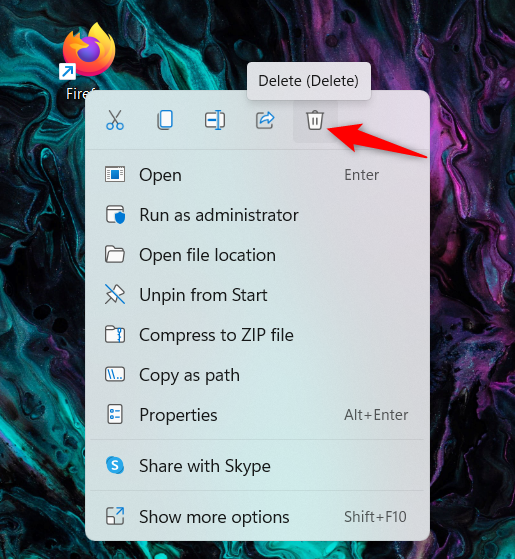
Comment supprimer les raccourcis du bureau du menu contextuel dans Windows 11
Alternativement, dans Windows 10 et Windows 11, vous pouvez saisir un raccourci, puis le faire glisser et le déposer dans la corbeille . Relâchez lorsque le message "Déplacer vers la corbeille" s'affiche.
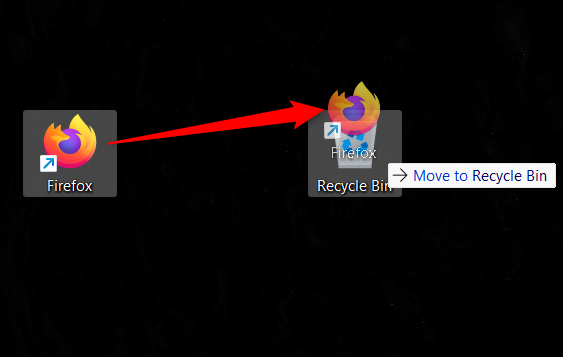
Comment supprimer des raccourcis sur le bureau en les faisant glisser et en les déposant dans la corbeille
Comment supprimer les icônes du bureau dans Windows
Pour supprimer la corbeille et d'autres icônes standard, vous devez d'abord accéder aux "Paramètres des icônes du bureau" . » Suivez les étapes illustrées dans le chapitre précédent (celui sur l'ajout d'icônes), puis décochez les cases correspondant aux icônes du bureau dont vous souhaitez vous débarrasser.
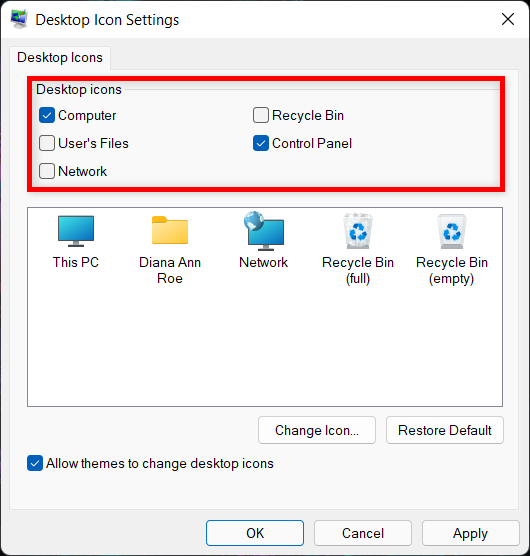
Décochez les cases pour supprimer les raccourcis Windows standard
Enfin, appuyez sur OK ou Appliquer pour enregistrer vos modifications et les icônes sont supprimées.
Comment masquer les icônes du bureau dans Windows
Si vous ne souhaitez pas supprimer définitivement les raccourcis de votre bureau, mais seulement occasionnellement, vous pouvez choisir de masquer les icônes du bureau à la place. Les instructions sont les mêmes pour Windows 10 et Windows 11. Tout d'abord, faites un clic droit ou appuyez longuement sur une zone vide de votre bureau pour ouvrir un menu contextuel. Ensuite, accédez à Afficher et cliquez ou appuyez sur l' option "Afficher les icônes du bureau" pour la décocher, masquant tout sur votre bureau.
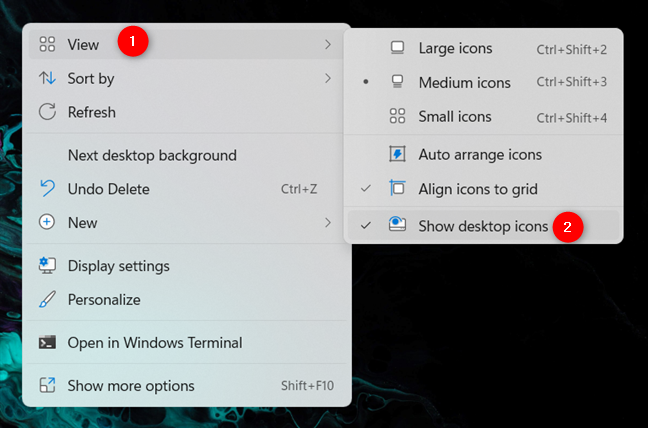
Comment masquer les icônes du bureau dans Windows 10 et Windows 11
Pour afficher à nouveau vos éléments, suivez les mêmes étapes et cliquez ou appuyez sur "Afficher les icônes du bureau" . » Lorsque l'option est cochée, vos raccourcis bureau s'affichent.
Combien d'icônes de bureau ou de raccourcis avez-vous sur votre écran ?
Savoir comment ajouter plus d'icônes ou de raccourcis sur le bureau vous aide à accéder facilement à vos éléments préférés. Comprendre comment supprimer des raccourcis de votre bureau peut être utile pour organiser les choses dans Windows en fonction de votre objectif et de vos préférences actuels. Combien de raccourcis avez-vous sur votre bureau ? Avez-vous activé des icônes de bureau standard sur votre écran, à l'exception de la corbeille ? Faites-nous savoir dans la section commentaires ci-dessous.